Comment récupérer les photos Google
Google offre la possibilité de sauvegarder les photos sur ses serveurs. Pouvez-vous les récupérer en cas de besoin ? C’est désormais possible grâce à certains logiciels. Vous trouverez ici tout ce qui concerne la récupération des photos Google.
La majorité des utilisateurs des smartphones craignent pour leurs photos. Ils tentent de trouver des moyens efficaces qui permettent de les sécuriser. Donc, à part leur existence sur l’appareil, ces images sont sauvegardées régulièrement via une application. De cette façon, vous pourrez récupérer les photos Google à tout moment, surtout en cas de panne. Les meilleurs applications ou logiciels de sauvegarde permettent de sécuriser les photos sur Android et iOS. Voici la liste complète.
Restaurer les photos avec Google Photos
Que pensez-vous d’un outil de sauvegarde automatique de vos photos ? C’est une excellente idée. Google Photos vous offre ce service. La fameuse application du géant américain donne à l’utilisateur la possibilité de synchroniser les photos du smartphone sur ses serveurs. Autrement dit, chaque image capturée ou enregistrée sera directement à l’abri. Il suffit à l’utilisateur d’activer ce service pour que l’application commence à travail. Il faut, néanmoins, faire attention à la taille limite autorisée. En effet, Google Photos vous offre 15 Go d’espace de stockage gratuit. Ce dernier est partagé avec Gmail et Google Drive. En tout cas, cette méthode est un moyen de sécurité qui permet de récupérer les photos Google à tout moment. Vous pouvez restaurer une, deux ou tous les fichiers disponibles. Le meilleur avantage de cette application est sa compatibilité avec Android et iOS. De plus, le service est consultable sur ordinateur via n’importe quel navigateur. Mais sur PC, la restauration complète n’est pas possible. Il faudra sélectionner les photos une par une. Ci-dessous les étapes à suivre.
- Lancez l’application Google Photos sur votre téléphone Android.
- Cliquez sur le bouton permettant l’accès au menu
- Cliquez sur Paramètres
- Cliquez sur Sauvegarde et synchronisation
- Activez la synchronisation automatique
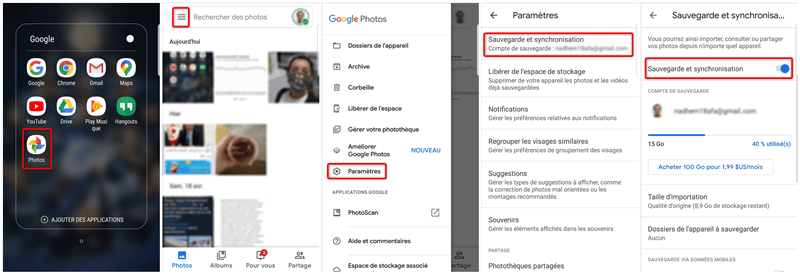
Sauvegarder photos sur Google
- Sur votre ordinateur, lancez le navigateur internet
- Accédez au site de Google Photos > Sélectionnez les photos à mettre sur PC et cliquez sur Télécharger.
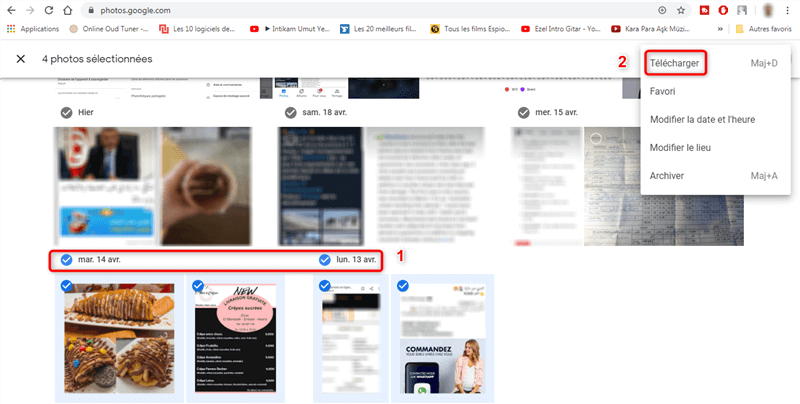
Restaurer les photos via Google Photos
Récupérer les photos Google avec Google Drive
C’est l’un des services de sauvegarde les plus utilisés dans le monde. Google Drive fonctionne comme étant un disque dur virtuel qui vous permet de sauvegarder et récupérer un grand nombre de données. Toutefois, pour restaurer les photos Google, il faut les enregistrer au Drive auparavant. L’application ne peut pas récupérer les fichiers non sauvegardés. La version gratuite de Google Drive vous donne droit à 15 Go d’espace gratuit partagée entre les différents services de Google. Cette méthode est disponible sur les plateformes les plus répandus chez les utilisateurs : Windows, Android et iOS. Vous pouvez accéder à votre compte sur n’importe quel mobile ou ordinateur. Gardez seulement en tête l’identifiant ainsi que le mot de passe. Il ne vous à ce stade qu’à sélectionner les photos à récupérer. Pour mieux assimiler cette méthode, veuillez suivre les étapes suivantes.
- Accédez au site de Google Drive sur ordinateur > Introduisez les paramètres de votre compte.
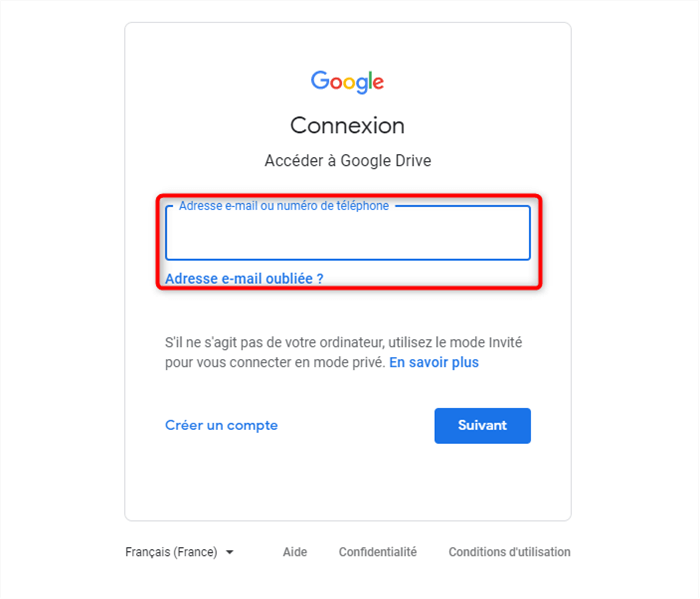
Connexion à Google Drive
- Parcourez les données existantes
- Choisissez la ou les photos à récupérer > Faites un clic droit puis sélectionner l’option Télécharger.
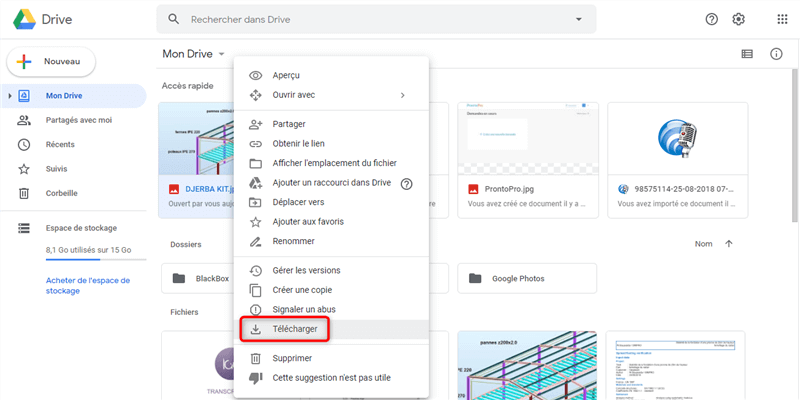
Récupération des photos depuis le Drive
Utiliser Google Drive sur iOS
- Accédez à l’application Google Drive sur votre iPhone > Cliquez sur les données à enregistrer.
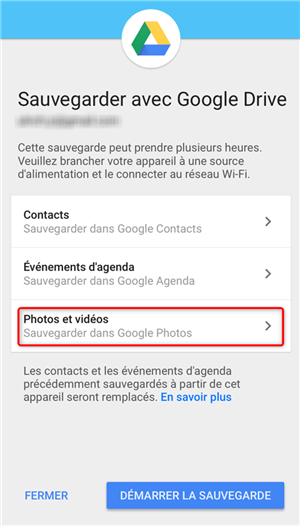
Sélection des données à transférer
- Début de la sauvegarde.
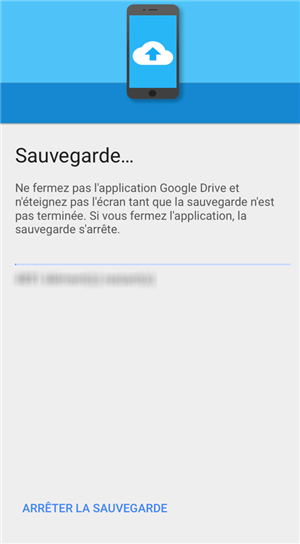
Sauvegarde des données en cours
Récupérer les photos Google avec DroidKit
DroidKit est un logiciel conçu pour récupérer les données perdues et déverrouiller l’écran de l’appareil. Il est donc facile de comprendre pourquoi ce logiciel est capable de récupérer vos photos Google. Il suffit d’introduire votre identifiant et mot de passe pour que le programme détecte tout le contenu du compte. Par suite, vous pouvez récupérer les photos Google sur votre nouveau smartphone en un clic. DroidKit prend en charge le transfert vers les appareils Android mais aussi les appareils iOS. L’envoi des données est réalisé en temps réel sans passer par l’ordinateur. Ce dernier joue seulement le rôle d’une plateforme où installer DroidKit. La vitesse du transfert dépend du volume des données copiés. Mais en tout cas, elle ne dépasse pas quelques minutes. En outre, le processus est totalement sécurisé. Il faut tout simplement veiller à garder une connexion stable entre le logiciel et le mobile via un câble USB. DroidKit présente plein d’autres avantages. Nous vous invitons à télécharger cet outil puissant, avant de suivre les étapes détaillées ci-dessous.
- Lancez DroidKit sur votre ordinateur > Cliquez sur l’option Depuis compte Google
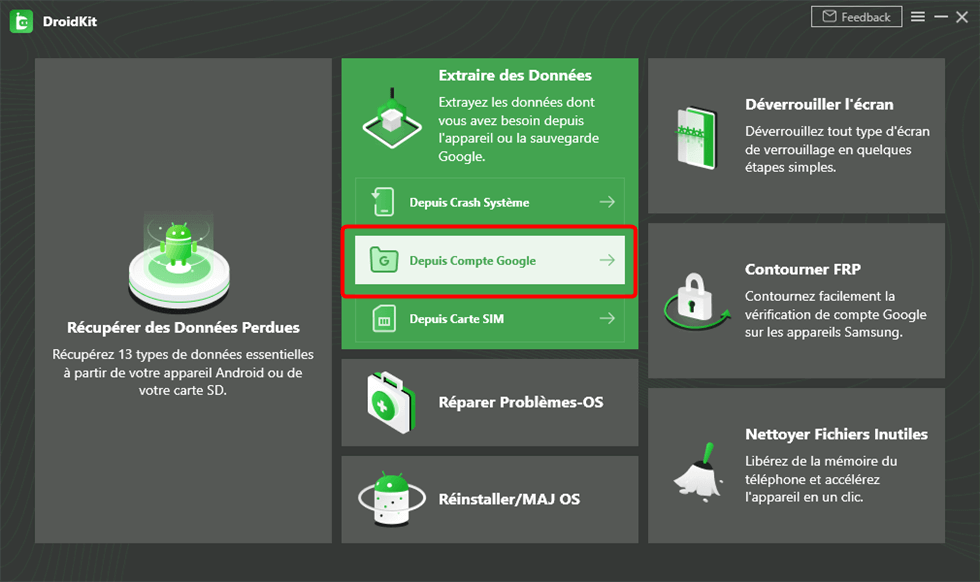
Depuis compte Google
- Cochez la catégorie de données que vous souhaitez récupérer – Photos > Cliquez sur le bouton Suivant

Cochez la catégorie de données à récupérer – Photos
- Sélectionnez l’option photos et appuyez sur le bouton Transférer maintenant afin de lancer la récupération.
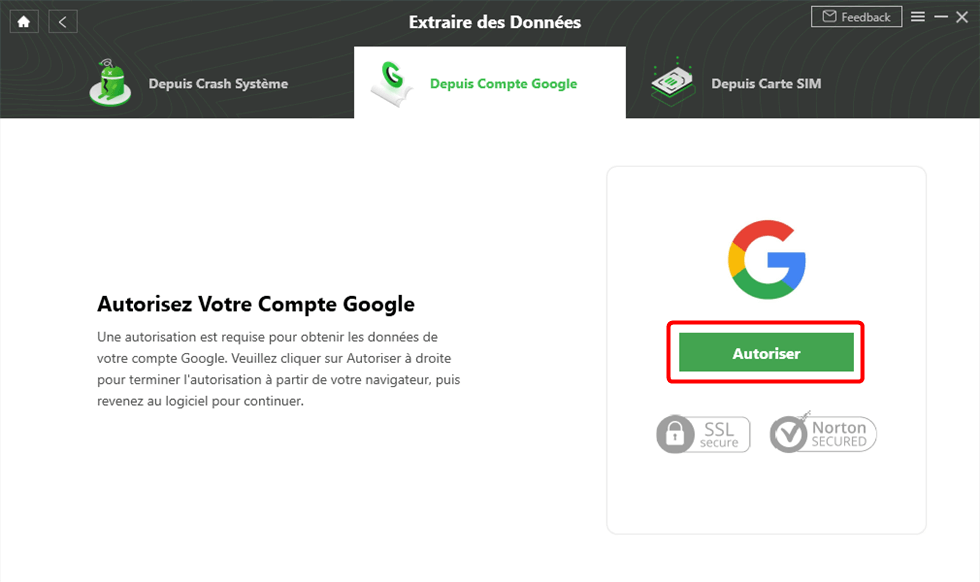
Autorisez votre compte Google
- Sélectionnez les photos dans votre compte Google à récupérer > Cliquez sur le bouton Vers Appareil ou Vers PC
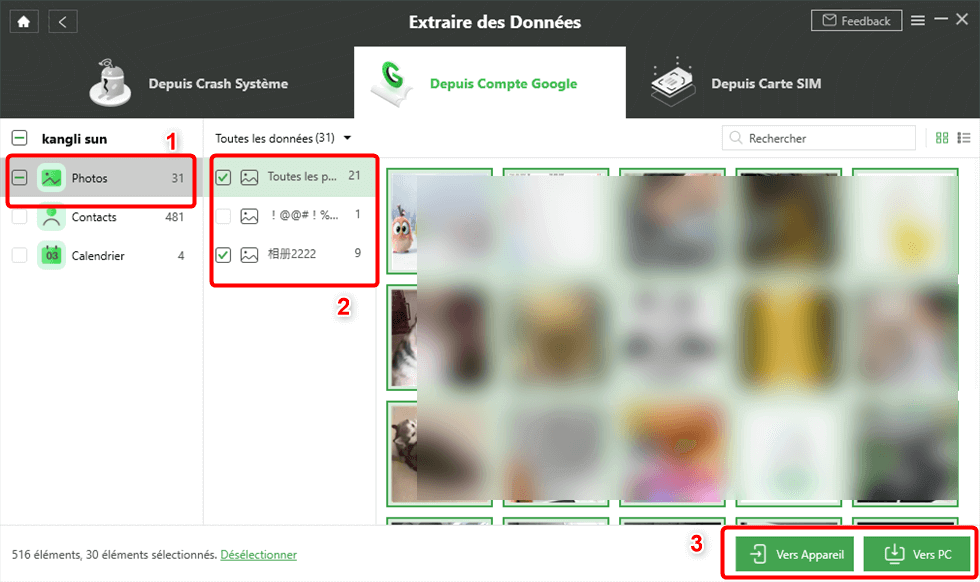
Sélectionnez les photos du compte Google
- La récupération des photos depuis votre compte Google est terminée avec succès.
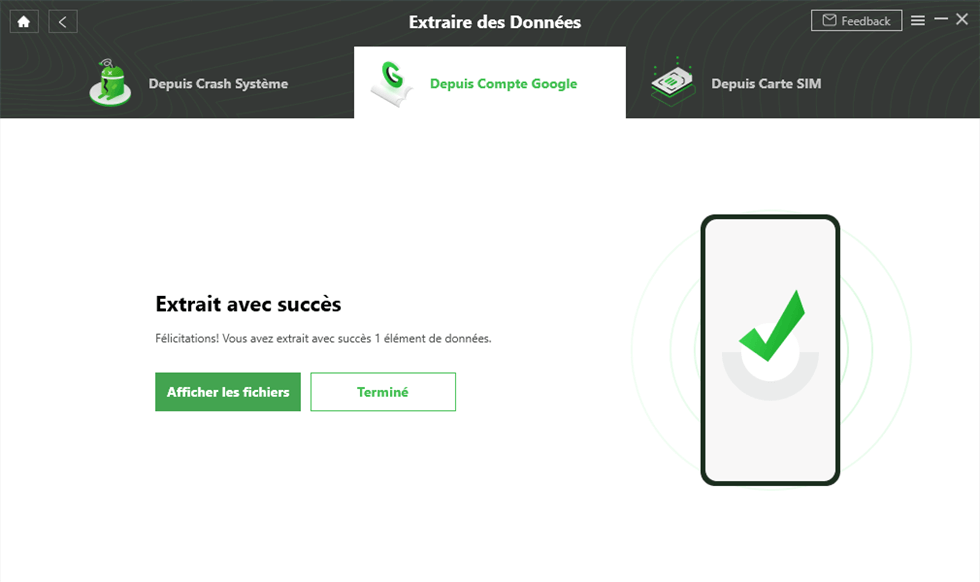
Récupération depuis compte Google terminée
Conclusion
Avec les différents services de Google, la récupération des photos est devenue beaucoup plus facile. Mais c’est grâce à DroidKit que vous pouvez les envoyer directement sur n’importe quel appareil. Téléchargez ce logiciel maintenant. C’est l’outil idéal pour mettre les données sur un nouveau smartphone.
DroidKit – Solution complète pour Android
- DroidKit vous permet d’extraire 7 types de données importantes sauvegardées dans cotre compte Google, de manière sélective en fonction de vos besoins.
- Supprimez l’écran de verrouillage sur les appareils Android et contournez le verrouillage Samsung FRP.
- Facile à utiliser, aucune compétence requise.
Télécharger pour Win100% propre et sécuritaire
Télécharger pour Mac100% propre et sécuritaire
Questions liées aux produits ? Contactez l'équipe Support à trouver une solution >





